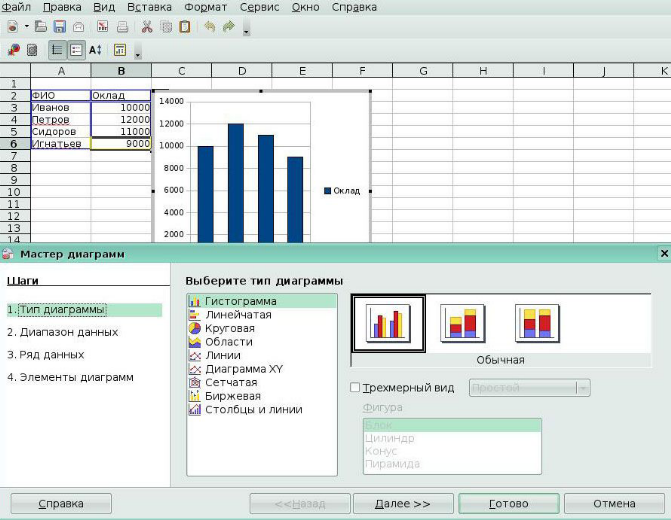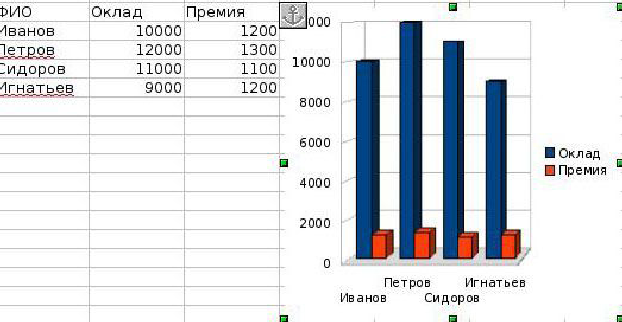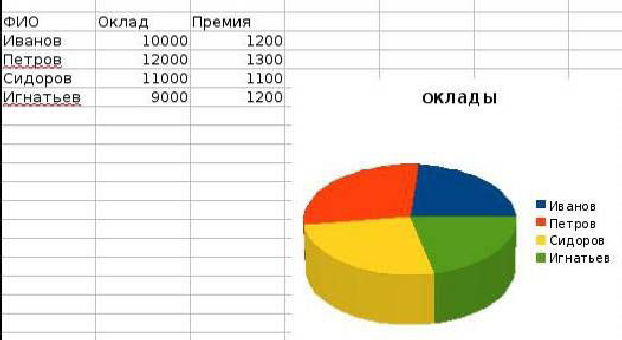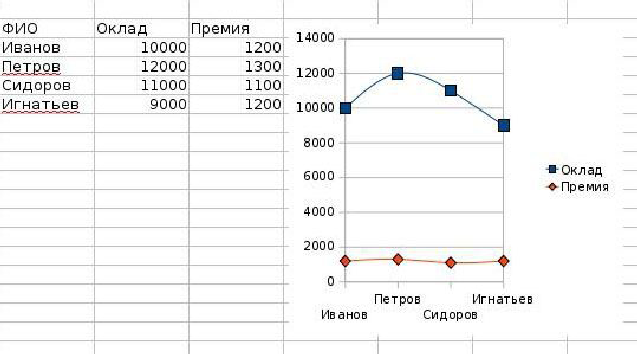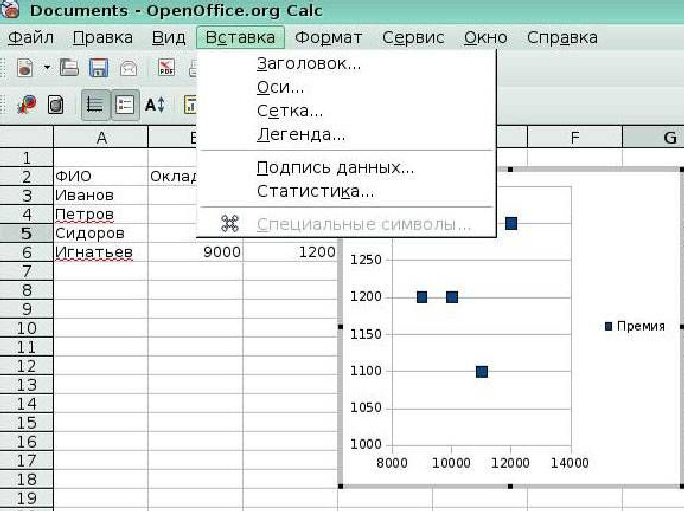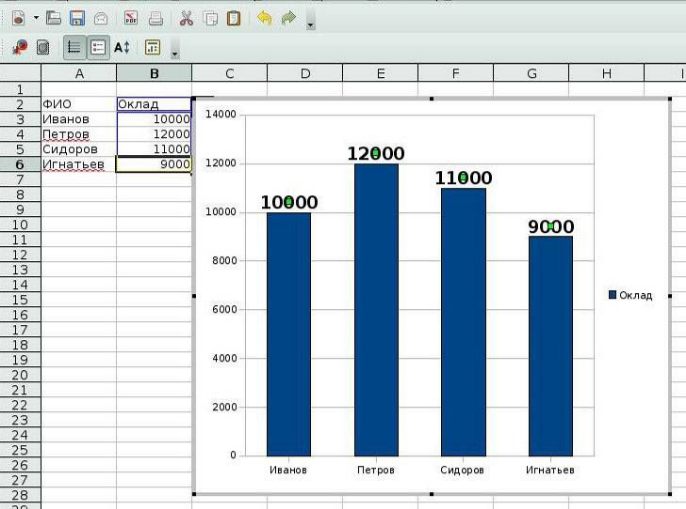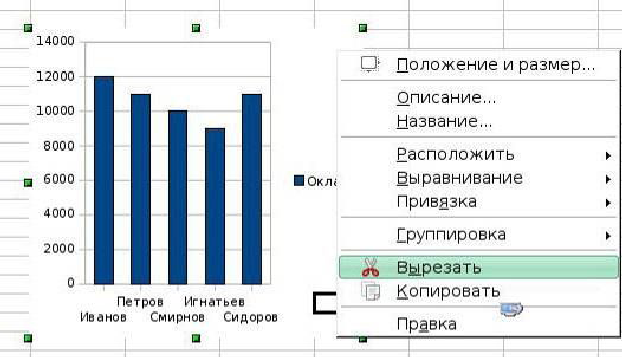Тема урока: «Графическое представление числовых данных. Построение диаграмм в табличном процессоре OpenOffice.org Calc»
Цели: способствовать освоению способов визуализации числовых данных и отработать навыки применения этих способов при решении конкретных задач.
Задачи: Обучающие:
- способствовать освоению способов визуализации числовых данных и отработать навыки применения этих способов при решении конкретных задач;
- способствовать закреплению знаний общих принципов работы табличного процессора OpenOffice.org Calc;
- способствовать формированию правильного оформления результатов задач в диаграммах, сочетая вид, тип форматировании и параметры диаграмм;
- формирование представления о вычислениях в электронных таблицах как важной, полезной и широко применяемой на практике структуры.
Развивающие:
- развитие навыков индивидуальной и групповой практической работы;
- развитие способности логически рассуждать, делать эвристические выводы; - развитие познавательного интереса.
Воспитательные:
- воспитание творческого подхода к работе, умения экспериментировать, воспитание информационной культуры.
Тип урока: комбинированный (урок объяснения нового материала и практическое закрепление изученного материала)
Программное обеспечение:
Интерактивная доска, проектор, 12 компьютеров, СПО Linux
План урока:
Организационный момент. – 1 мин
Проверка домашнего задания (тест). - 10
Объяснение нового материала. – 15
Закрепление изученного( практическая работа). -15
Подведение итогов, выставление оценок. - 2 мин
Домашнее задание. – 2 мин
ХОД УРОКА:
Организационный момент
Цель нашего урока – узнать, какие графические возможности есть у табличного процессора OpenOffice.org Calc , для чего используют диаграммы, какие типы и виды диаграмм существуют, как построить диаграмму. Тема нашего сегодняшнего урока «Графическое представление числовых данных. Построение диаграмм в табличном процессоре OpenOffice.org Calc»
Проверка домашнего задания
Прежде чем приступить к изучению нового материала, выполним тест «Электронные таблицы – создание формул, форматирование ячеек». Время на выполнение 10 минут. (Приложение 1)
Объяснение нового материала
ДИАГРАММА (от греч. diagramma — изображение, рисунок, чертеж), графическое изображение, наглядно показывающее соотношение каких-либо величин.Диаграммы и графики могут быть мощными способами передачи информации читателю и OpenOffice.org Calc предлагает разнообразие различных форматов диаграмм или графиков для ваших данных. Для создания диаграммы, сначала выделите (выберите) данные, которые будут включены в диаграмму, выберите Вставка Диаграмма из меню. (Рис 1)
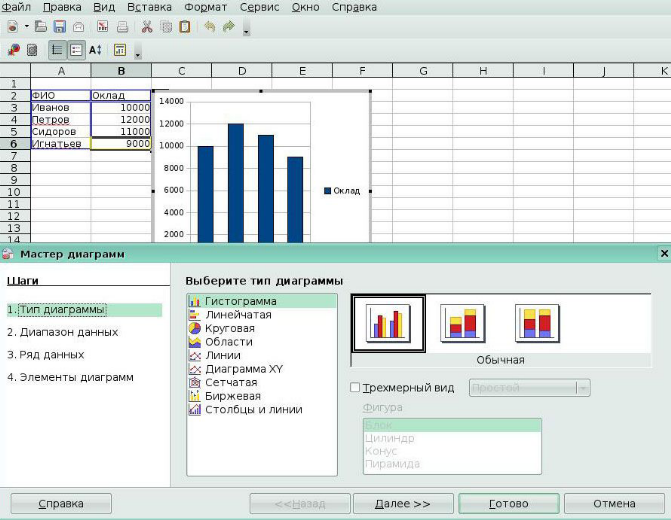
Рис 1 Вставка Диаграммы
Запускается Мастер диаграмм, который шаг за шагом позволит вам выполнить основные настройки при построении диаграммы: выбирайте предложенные варианты и переходите к следующему шагу.
Примеры диаграмм:
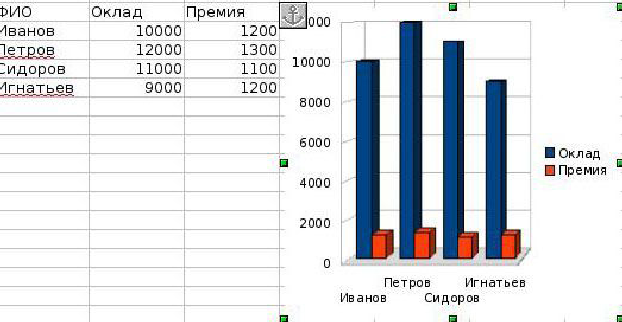
Рис 2 Пример гистограммы
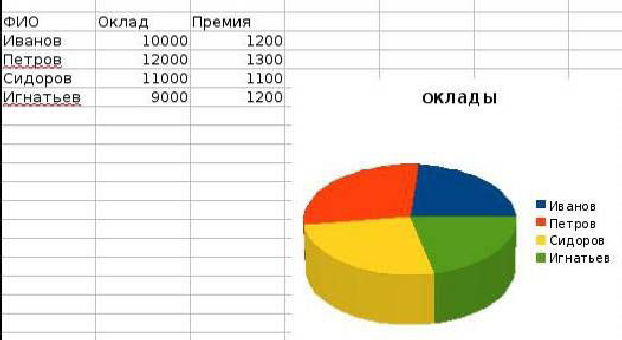
Рис 3 Пример круговой диаграммы
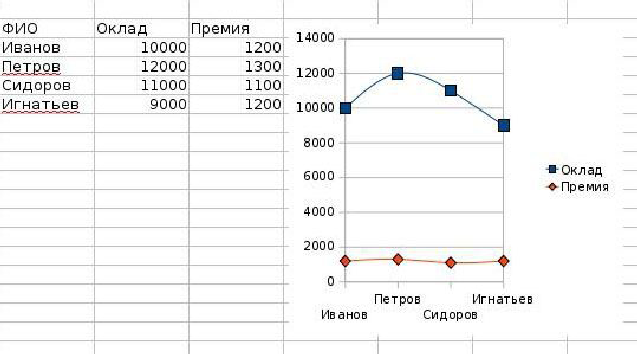
Рис 4 Пример линейчатой диаграммы
Редактирование диаграммы
Щелкаем правой кнопкой мыши на диаграмме и выбираем Правка. Меню Вставка и Формат изменяются и в них появляются команды, позволяющие отредактировать диаграммы: добавить подписи данных, изменить положение легенды, показать дополнительные оси, вставить заголовки (Рис 5).
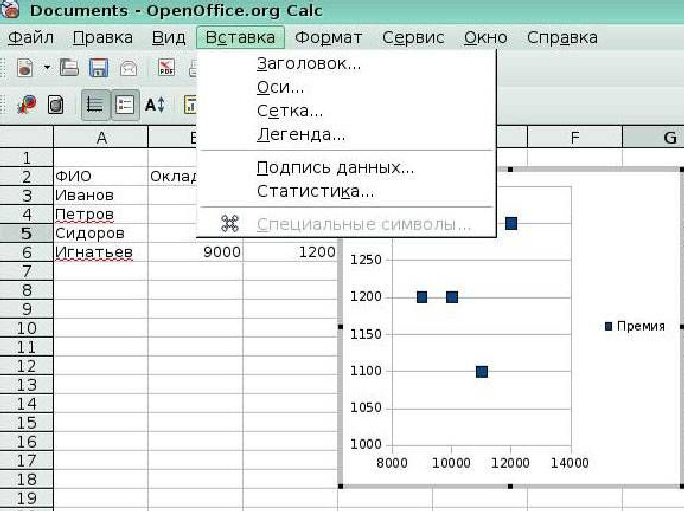
Рис 5 Редактирование диаграммы
Пример гистограммы, в которой поставлены подписи значений и настроен формат чисел (Рис 6).
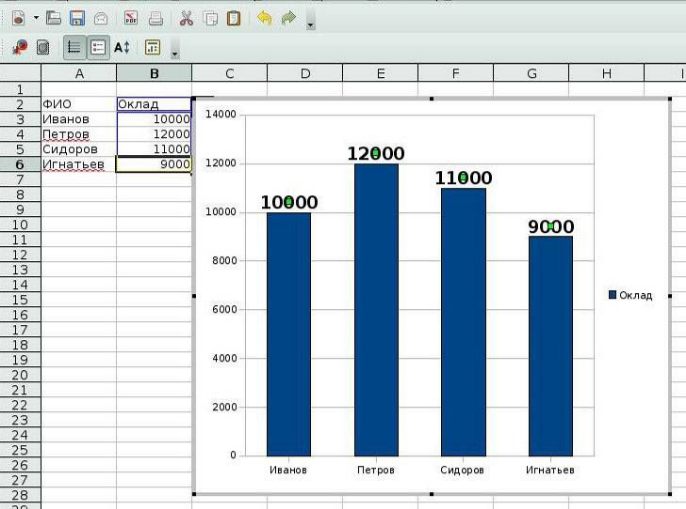
Рис 6 Пример диаграммы с подписями данных
Перемещение и удаление диаграммы
Выделенная диаграмма легко удаляется выбором пункта меню Вырезать,
включаемого при нажатии правой кнопки мыши (Рис 7). Выделите диаграмму, щелкните правой кнопкой мыши, выберите пункт меню Вырезать.
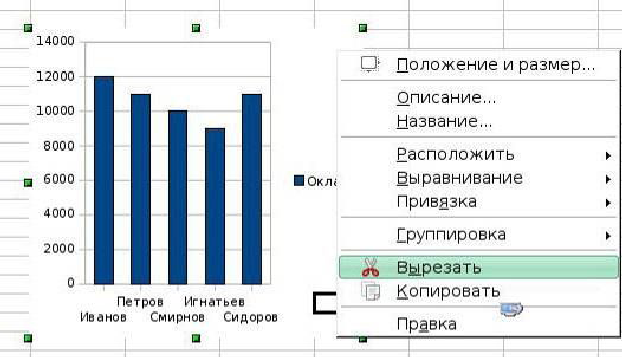
Рис 7 Удаление диаграммы
Для перемещения диаграммы:
1. Установите курсов внутри диаграммы.
2. При появлении четырехнаправленной стрелки, нажмите кнопку мыши.
3. Переместите диаграмму в нужное место листа.
4. Отпустите кнопку мыши.
Закрепление изученного( практическая работа)
Заполните таблицу «Крупнейшие реки» в соответствующей программе по образцу. Рассчитайте максимальные, минимальные и средние значения. Постройте диаграммы 1)длин рек, 2)расхода воды, 3)по средним значениям.
| Крупнейшие реки |
| Наименование реки | Местонахождение реки | Длина реки (км) | Площадь бассейна (тыс.кв.км) | Расход воды (куб м/с) |
| ОБЬ | АЗИЯ | 5410 | 2990 | 12700 |
| АМУР | АЗИЯ | 4440 | 1855 | 10900 |
| МИССИСИПИ | СЕВ. АМЕРИКА | 6420 | 3268 | 19000 |
| ЯНЦЗЫ | АЗИЯ | 5800 | 1809 | 34000 |
| НИЛ | АФРИКА | 6671 | 2810 | 2600 |
| АМАЗОНКА | ЮЖ. АМЕРИКА | 6400 | 6915 | 220000 |
| МЕКОНГ | АЗИЯ | 4500 | 810 | 13200 |
| ХУАНХЕ | АЗИЯ | 4845 | 771 | 2000 |
| МИН. ЗНАЧ. | | | | |
| МАКС. ЗНАЧ. | | | | |
| СРЕД. ЗНАЧ. | | | | |
5. Подведение итогов, выставление оценок
Что такое диаграмма?
Назовите основные объекты диаграмм.
Назовите основные типы диаграмм.
Перечислите преимущества и недостатки диаграмм разных типов.
Ключевые моменты:
Мастер диаграмм автоматизирует задачи по созданию диаграммы, избавляя вас от необходимости вручную добавлять такие элементы, как названия диаграмм, подписи осей и легенды.
Можно изменить расположение и размер диаграммы, чтобы было легче просматривать другие данные или элементы на листе.
К частям диаграммы можно применить форматы, чтобы выделить определенные данные и улучшить внешний вид листа.
Программа Calc предоставляет различные типы диаграмм.
Домашнее задание:
- Создать таблицу по данному шаблону, вычислить средний балл.
| Результаты вступительных экзаменов |
|
|
|
|
|
|
| № | Фамилии | Математика | Химия | Физика | Биология | Сочинение | История | Средний балл |
| 1 | Иванов И. И. | 3 | 5 | 4 | 5 | 3 | 4 |
|
| 2 | Петров П.П. | 4 | 3 | 4 | 4 | 4 | 5 |
|
| 3 | Сидоров С.С. | 5 | 4 | 3 | 3 | 3 | 4 |
|
| 4 | Васильев В.В. | 4 | 5 | 3 | 4 | 4 | 5 |
|
| 5 | Соколов И.Е. | 5 | 4 | 4 | 4 | 3 | 4 |
|
| 6 | Нестеров К.К. | 5 | 4 | 5 | 3 | 3 | 4 |
|
|
|
|
|
|
|
|
|
|
|
- Построение диаграмм
К данной таблице следует построить две столбиковых диаграммы. Первую диаграмму разместить на имеющемся листе, вторую на отдельном листе.